Firefox: activar/desactivar Javascript

Com activar o desactivar la funció JavaScript en totes les versions del navegador web Mozilla Firefox.
Quan un lloc us demana alguna cosa com la vostra ubicació, sempre teniu l'opció de dir que no. Però, que et demanin cada vegada que accedeixes al lloc pot resultar molest. Haver de veure aquesta finestra emergent cada vegada que visiteu un lloc pot posar a prova la vostra paciència.
La bona notícia és que hi ha una manera d'evitar que navegadors com Opera i Firefox us demanin la vostra ubicació. Els passos són aptes per a principiants, de manera que no us haureu de preocupar per perdre's en un mar d'instruccions.
Per impedir que els llocs web demanin la vostra ubicació en el futur o deneguin la vostra ubicació als llocs que esteu visitant actualment, heu de fer clic al menú de tres línies , seguit de les opcions de configuració .
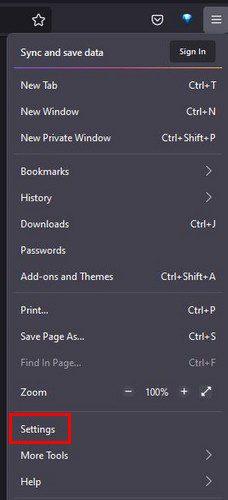
Al panell esquerre, feu clic a Privadesa i seguretat i desplaceu-vos fins a Permisos. Feu clic a Configuració a l'opció Ubicació.
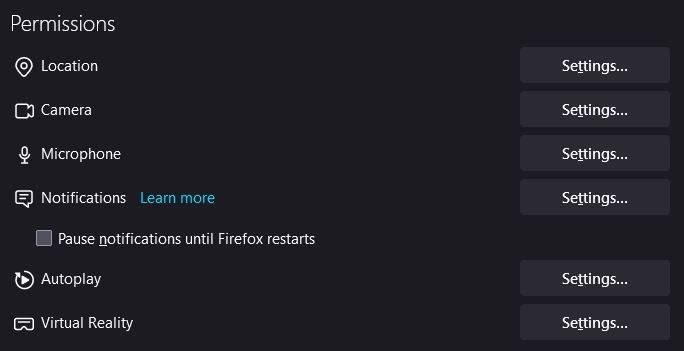
Apareixerà una finestra nova i gran per llistar tots els llocs que demanen la vostra ubicació. Depèn de vosaltres quines permeteu o denegueu la vostra ubicació. A la part inferior, hi ha una opció, una casella, per comprovar si voleu evitar que els llocs web us demanin la vostra ubicació en el futur.
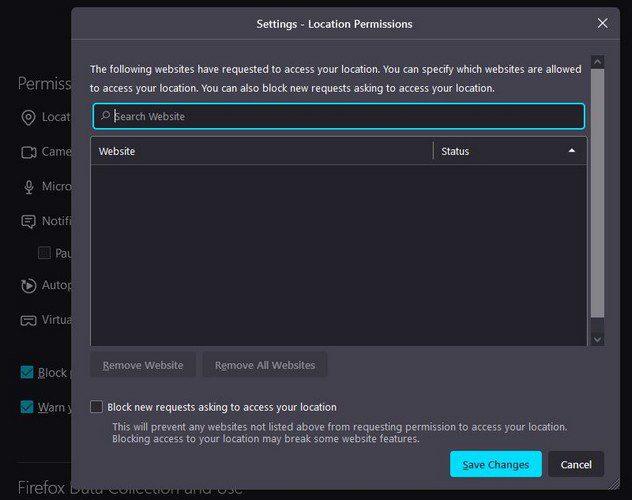
Si sou usuari d'Opera, permetre o denegar la vostra ubicació també és una tasca fàcil. Feu clic a la O vermella a la part superior esquerra i aneu a Configuració, seguit de la configuració del lloc.
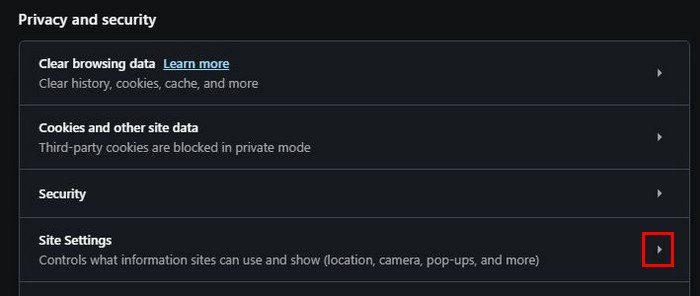
Feu clic a Ubicació i veureu l'opció que us demanarà abans d'accedir a la vostra ubicació. Pots triar activar-lo o desactivar-lo. A la configuració del lloc, veureu la vostra activitat recent i l'opció Permisos. Si heu bloquejat aplicacions en el passat o els heu permès tenir accés a la vostra ubicació, també les veureu a la llista.
Veureu una icona de trax a la dreta de cada lloc si voleu esborrar-la. Si feu clic a la fletxa que apunta cap a la dreta, podreu accedir a tots els permisos d'aquesta pàgina. Feu clic al menú desplegable per obtenir permís i podeu triar bloquejar, permetre o demanar el vostre permís cada vegada.
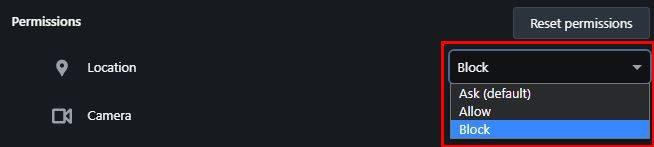
Haureu de repetir això per a tots els llocs els permisos d'ubicació dels quals voleu canviar. Si us costa trobar un lloc, sempre podeu utilitzar l'opció de cerca per trobar-lo fàcilment.
Hi ha moments en què no teniu més remei que renunciar a la vostra ubicació si voleu utilitzar una aplicació. Però, hi ha moments en què no és obligatori i no donar la teva ubicació et fa sentir una mica més segur. Per tant, per a aquells moments en què utilitzeu Firefox o Opera, ja sabeu què heu de fer per mantenir la vostra ubicació privada. Què tan còmode et sents en revelar la teva ubicació? Fes-m'ho saber als comentaris a continuació i no t'oblidis de compartir l'article amb altres persones a les xarxes socials.
Com activar o desactivar la funció JavaScript en totes les versions del navegador web Mozilla Firefox.
Eviteu que es mostrin notificacions molestes als navegadors web Edge, Chrome, Opera i Firefox.
Ajusta el teu navegador Mozilla Firefox amb aquests 8 retocs.
Com esborrar completament tot l'historial de navegació al navegador web Mozilla Firefox.
Aconseguiu aquesta capa addicional de seguretat quan navegueu al Firefox. Activeu la navegació HTTPS i mantingueu les dades encriptades.
El vostre navegador web és una de les vostres aplicacions més utilitzades, per la qual cosa és important triar la que us convingui millor. En aquest article, passeu per alguns
A l'escriptori, la vostra pàgina d'inici és generalment la primera pàgina que carrega el vostre navegador web quan s'obre. Tanmateix, la majoria dels navegadors mòbils conserven totes les vostres pestanyes. Establiu la vostra pròpia pàgina d'inici predeterminada al Firefox per a Android amb aquests passos detallats.
Us mostrem 3 maneres d'activar o desactivar les actualitzacions automàtiques a Mozilla Firefox.
Com augmentar o disminuir ràpidament el tipus de lletra en qualsevol navegador que s'executi a Microsoft Windows, Linux o MacOS.
El suport per a fitxers Flash ja està en marxa. Sovint s'ha vist Flash com l'element bàsic d'anuncis, vídeos o àudios breus i jocs. Fins i tot un
Tant si esborra o activeu les galetes a Chrome, Opera o Firefox, aquesta guia us ajudarà a fer les dues coses.
Resoldre problemes amb el vostre navegador web que no es connecta a determinats llocs web.
En aquest tutorial aprendràs a navegar fins al Visualitzador de certificats de Firefox mitjançant aquests passos.
Apreneu a desactivar la reproducció automàtica molesta de vídeos a Google Chrome i Mozilla Firefox amb aquest tutorial.
La barra d'URL a la majoria de navegadors funciona com a barra de cerca. Aquesta és una bona funció de qualitat de vida que us pot estalviar el temps d'haver de navegar primer a un. Podeu personalitzar Firefox per a Android per utilitzar un motor de cerca predeterminat diferent. Només cal que utilitzeu aquests passos.
Molts llocs web, especialment els llocs de xarxes socials, han començat a reproduir automàticament els vídeos que apareixen al vostre feed. Normalment, els vídeos només comencen a reproduir-se Estàs cansat dels vídeos que es reprodueixen automàticament al navegador Firefox al dispositiu Android? Podeu desactivar la reproducció automàtica mitjançant aquests passos.
Vegeu com podeu trobar de manera ràpida i senzilla qualsevol pestanya en un mar de pestanyes a Firefox amb un senzill truc de cerca. Vegeu com tancar totes les pestanyes ràpidament.
Aquesta guia tracta sobre el missatge d'error de Firefox: aquest fitxer de vídeo no es pot reproduir. (Codi d'error: 102630). Bé, us mostrem com arreglar-ho.
Un fet d'Internet modern és que es farà un seguiment de gairebé tot el que feu en línia. Els scripts de seguiment controlen la vostra activitat en llocs individuals i protegiu la vostra privadesa activant la protecció de seguiment al navegador Firefox per a Android amb aquests passos.
Si no podeu actualitzar la pàgina web que visiteu, utilitzeu les solucions enumerades en aquesta guia per solucionar el problema.
De vegades, quan esteu treballant a Chrome, no podeu accedir a determinats llocs web i apareix un error "No s'ha pogut trobar l'adreça DNS del servidor a Chrome". Aquí teniu com podeu resoldre el problema.
Com canviar la vostra contrasenya al servei de streaming de vídeo de Netflix mitjançant el vostre navegador preferit o l'aplicació d'Android.
Si voleu desfer-vos del missatge Restaura les pàgines a Microsoft Edge, tanqueu el navegador o premeu la tecla Esc.
L'enllaç profund és la tècnica de redirecció d'usuaris de tendència. Obteniu informació sobre els enllaços profunds aquí per utilitzar-los per fer créixer el trànsit del vostre lloc web o de l'aplicació.
La RA és la següent gran cosa d'Internet per a l'entreteniment, la feina o els negocis. Apreneu el núvol de RA en detalls per convertir-vos en un usuari informat.
Utilitzeu Microsoft Edge Drop i compartiu fàcilment fitxers i missatges entre dispositius seguint aquests passos senzills per a principiants.
Vegeu com de fàcil és desar i compartir rutes a Google Maps al vostre ordinador i al vostre Android. Fes una ullada a aquests passos per a principiants.
M'agrada mantenir entretinguts els meus veïns canviant la meva xarxa Wi-Fi per diferents noms divertits. Si busqueu idees per a un nom Wi-Fi divertit, aquí
Gmail és sens dubte un dels millors serveis de correu electrònic disponibles avui dia, oferint una sèrie de funcions impressionants que fan que la comunicació sigui més eficient i
Tenir un nom d'usuari de Discord és essencial per diversos motius, ja que serveix com a identificador únic a la plataforma i us permet interactuar amb altres



























